Arduino Kabelprojektberater
Wichtig
Das Windows 10 IoT-Team ist nicht mehr aktiv Standard taining Arduino.
Dieser Leitfaden führt Sie durch die Erstellung, Einrichtung und Bereitstellung eines Arduino-Kabelprojekts mit Windows IoT Core.
Arduino-Kabelprojekte nutzen die vertraute, einfach zu verwendende Arduino-Kabel-API mit dem Windows IoT Lightning DMAP-Treiber: ein Treiber, der eine direkte Speicherzuordnung verwendet, um erhebliche Leistungsgeschwindigkeiten bereitzustellen. Sie können Arduino-Skizzen und Bibliotheken in Ihre IoT Core-Verkabelungsprojekte kopieren und einfügen und auf unterstützten IoT Core-Geräten ausführen, einschließlich Raspberry Pi2, 3 und Minnowboard Max! Weitere Informationen finden Sie im Abschnitt "Entwicklung" dieser Seite.
Installieren der Microsoft IoT-Vorlagen
Hinweis
Laden Sie VS 2015 herunter, um auf Arduino-Kabelvorlagen zuzugreifen – diese Vorlagen werden unter VS 2017 und darüber hinaus nicht unterstützt.
Wir haben eine Visual Studio-Erweiterung bereitgestellt, die automatisch eine VS-Vorlage für die Arduino Wiring-Projekte sowie andere Microsoft IoT-Projekttypen installiert.
- Wechseln Sie zur Erweiterungsseite für Windows IoT Core Project Templates, um die Erweiterung aus der Visual Studio Gallery herunterzuladen!
- Installieren Sie die Erweiterung, und starten Sie Visual Studio neu, wenn sie bereits geöffnet war.
Ändern des Standardcontrollertreibers
Sie müssen den direct Memory Mapped Driver ausführen, um Arduino Kabellösungen zu schreiben! Anweisungen finden Sie im Lightning Setup Guide !
Entwickeln
Schließen Sie eines der Beispiele auf der Beispielseite ab, oder erstellen Sie Ihr eigenes Projekt! Alle Beispiele, die wir erstellt haben, die mit Arduino Wiring geschrieben wurden, werden wie folgt aufgeführt: Blinky (Wiring). Blinky, das kononische Projekt "Hallo Welt" für IoT-Projekte, ist ein großartiger Ausgangspunkt für Ihr erstes Projekt!
Erstellen eines neues Projekts
Öffnen Sie Visual Studio.
Datei auswählen -> Neu -> Projekt...
Wählen Sie im angezeigten Dialog Folgendes aus:
Visual C++ –> Windows -> Windows IoT Core –> Arduino Kabelanwendung für Windows IoT Core
(kann stattdessen angezeigt werden als)
Visual C++ –> Windows IoT Core –> Arduino Kabelanwendung für Windows IoT Core
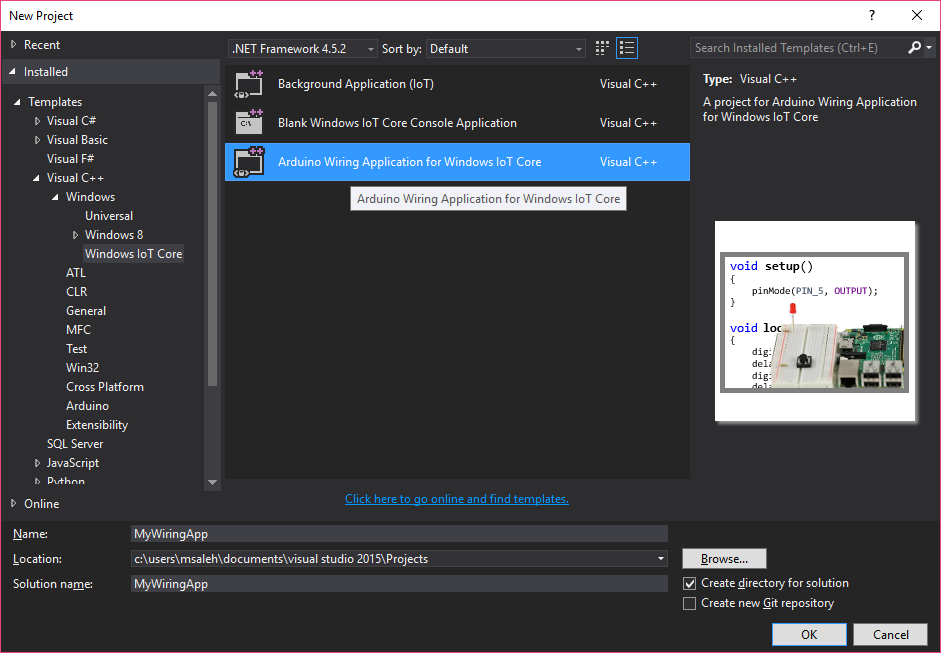
Portieren
Die Arduino-Kabel-API wurde sorgfältig implementiert, um das Kopieren/Einfügen Ihrer Bibliotheken und Skizzen in ein Arduino Wiring-Projekt zu ermöglichen. Dennoch gibt es unter bestimmten Umständen geringfügige Änderungen, die Sie an Ihren Skizzen oder Bibliotheken vornehmen müssen. Wir haben einen leicht zu befolgenden Arduino Wiring Porting Guide erstellt, um diese potenziellen Probleme zu behandeln.
Erstellen und Bereitstellen
- Stellen Sie in Visual Studio sicher, dass "Remotecomputer" als Bereitstellungsziel ausgewählt ist.
- Stellen Sie außerdem sicher, dass die Architektur dem Board entspricht, auf dem Sie Ihr Projekt ausführen. Wählen Sie für Raspberry Pi 2 oder 3 "ARM" und für Minnowboard Max "x86" aus.

- Öffnen Sie die Lösungseigenschaften, die im Kontextmenü "Debuggen" in Visual Studio gefunden wurden.
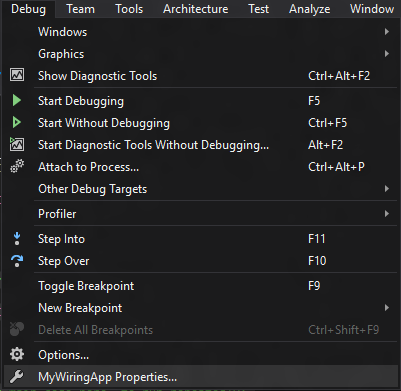
- suchen Sie die IP-Adresse oder den Computernamen Ihres Geräts. Verwenden Sie entweder die Windows 10 IoT Core-Dashboard-Anwendung, oder verbinden Sie Ihr Gerät mit einem Monitor.
- Geben Sie den Computernamen (minwinpc standardmäßig) oder die IP-Adresse des Remotecomputers in das Feld "Computername" ein. Wenn Sie Ihr Gerät stattdessen in etwas neben "minwinpc" umbenannt haben, verwenden Sie diesen Namen stattdessen im Anmeldefeld.
- Stellen Sie sicher, dass der Authentican-Typ lautet: Universal (unverschlüsseltes Protokoll)
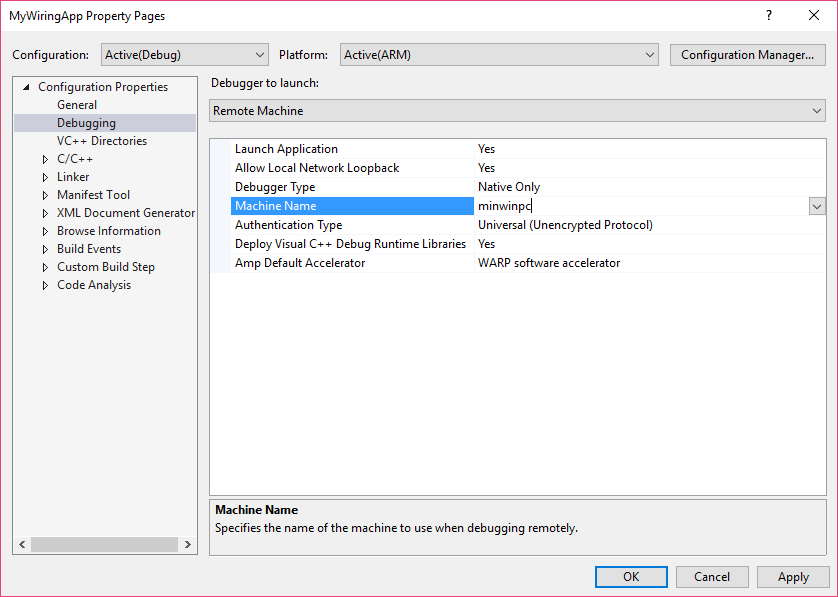
- Drücken Sie F5, um Ihr Projekt auf Ihrem Gerät zu erstellen und bereitzustellen.